Teilnehmende verwalten
Die Teilnehmerliste überprüfen
Sie können in der Admin-Plattform alle Ihre Teilnehmenden anzeigen und mit den entsprechenden Filtern eine Schnellsuche nach Name, Nachname, Nickname, E-Mail, Registrierungsdatum, Status oder Tags durchführen.
Voraussetzungen
Sie sollten über registrierte Teilnehmende verfügen, die nicht anonymisiert sind.
Führen Sie dazu die folgenden Schritte aus:
- Klicken Sie auf den Abschnitt „Teilnehmer“ im linken Seitenmenü des Admin.
- Verwenden Sie den Filter oben rechts, um Ihre Suche zu verbessern.
- Geben Sie dazu die entsprechenden Informationen ein und führen Sie die Suche durch.
Um die Suche zu erleichtern, können Sie in der Suchleiste auch die E-Mail-Adresse oder den Namen des gewünschten Teilnehmenden eingeben.
Den Teilnehmerstatus überprüfen
Die Kursteilnehmenden können sich in verschiedenen Phasen befinden, je nach ihrer Aktivität auf dem Campus oder den von Ihnen festgelegten Einstellungen. Das nennen wir einen „Status“.
Der „Status“ wird in der Teilnehmerliste angezeigt und umfasst die folgenden Optionen:
- Ausstehend: Teilnehmende, die auf der Admin-Plattform angemeldet sind, aber ihr Passwort noch nicht erstellt haben.
- Aktiviert: Teilnehmende, die bereits ihr Passwort erstellt, aber noch kein Spiel begonnen haben (unabhängig davon, ob sie bereits in einem Spiel registriert sind oder nicht).
- In der Schulung: Teilnehmende, die mindestens ein Spiel des laufenden Abonnements begonnen haben.
- Gesperrt: Teilnehmende, die deaktiviert wurden.
- Anonymisiert: Teilnehmende, die anonymisiert (gelöscht) wurden.
| ℹ️️ Es ist nur möglich, einen Trainingsplatz zu deaktivieren und neu zuzuweisen, wenn sich die Teilnehmenden im Status „Aktiviert“ oder „Ausstehend“ befinden (alle anderen Status erlauben keine Neuzuweisung). |
Wenn Sie möchten, können Sie jeden Ihrer Teilnehmenden schneller lokalisieren und nach ihrem Status filtern.
Führen Sie dazu die folgenden Schritte aus:
- Klicken Sie auf den Abschnitt „Teilnehmer“ im linken Seitenmenü des Admin.
Wir empfehlen Ihnen, auf „100 anzeigen“ zu klicken, um alle Lernenden auf einer einzigen Seite zu sehen.
- Klicken Sie auf das Filtersymbol.
- Filtern Sie mit Hilfe der Spalte „Status“.
- Markieren Sie diejenigen, die Sie benötigen, um die Teilnehmenden anzuzeigen (z. B. „Aktiviert“ und „In der Schulung“).
Lernende mit dem Status „In der Schulung“ entsprechen auf dem Dashboard dem Status „Belegt“ („Belegt“ kann sich dabei auch auf gesperrte oder anonymisierte Teilnehmende beziehen, die sich vorher „In der Schulung“ befanden).
Teilnehmende mit dem Status „Aktiviert“ und „Ausstehend“ entsprechen dem Status „Ausstehend“ auf dem Dashboard. Weitere Informationen über den Status von Trainingsplätzen finden Sie in diesem Artikel.
Teilnehmerdaten ändern
Auf der Admin-Plattform können Sie einige Daten der bereits registrierten Lernenden bearbeiten (Name, Nachname, Personalausweisnummer, Telefonnummer, Nickname, Sprache). Sie können auch Teilnehmende nach den unten aufgeführten Kriterien löschen.
So gehen Sie vor, wenn Sie Informationen bearbeiten müssen:
- Klicken Sie auf den Abschnitt „Teilnehmer“ im linken Seitenmenü des Admin.
- Suchen Sie die teilnehmende Person mithilfe der Suchfunktion.
- Öffnen Sie das Profil.
- Unter dem Reiter „Informationen“ können Sie die gewünschten Informationen ändern. Denken Sie daran, dass die E-Mail-Adresse das einzige Feld ist, das nicht bearbeitet werden kann.
- Speichern Sie Ihre Änderungen.
| Außerdem können Sie Teilnehmende unter dem Reiter „Informationen“ löschen (indem Sie auf die drei Punkte in der oberen rechten Ecke des Bildschirms klicken) und die Option „Teilnehmer löschen“ auswählen. Falls die Teilnehmenden registriert sind, müssen Sie diese Registrierung stornieren, bevor Sie ihre Profile aus dem System löschen können. Wenn der Kurs beendet ist, können die Teilnehmenden nicht von der Plattform entfernt werden. |
Wenn Sie die E-Mail einer teilnehmenden Person bearbeiten und/oder berichtigen müssen, können Sie sich an Ihren CS-Agenten oder an das Support-Team wenden, und zwar über diesen Link.
Vorsicht! Sie können Teilnehmende nicht löschen, wenn sie zu einer subventionierten Gruppe gehören (gilt nur für Spanien).
Teilnehmende deaktivieren
Wenn Teilnehmende ihren Trainingsplatz nicht in Anspruch genommen haben, können wir sie über die Admin-Plattform deaktivieren und den von ihnen belegten Trainingsplatz zurückgewinnen.
So können Sie Lernende deaktivieren:
- Klicken Sie auf den Abschnitt „Teilnehmer“ im linken Seitenmenü des Admin.
- Suchen Sie die betreffenden Teilnehmenden.
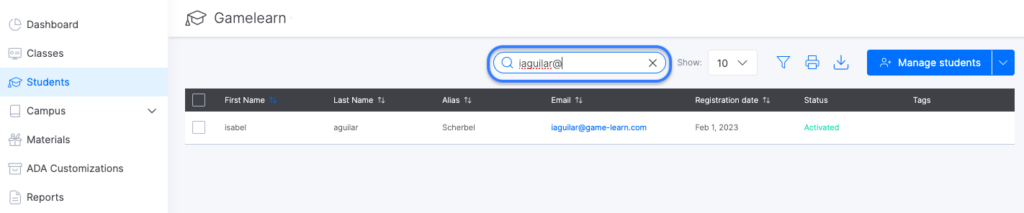
- Klicken Sie dann auf das Quadrat links neben dem Namen der Person.
- Klicken Sie oben rechts auf die Schaltfläche „Sperren“.
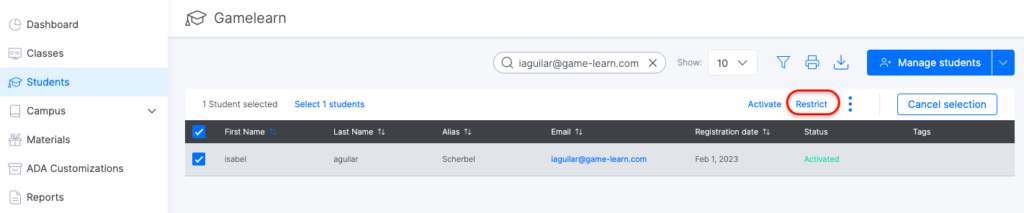
| ℹ️️ Wir können Teilnehmende deaktivieren, die einen Trainingsplatz in Anspruch genommen haben und so verhindern, dass sie ihre Schulung fortsetzen können. Nach der Nutzung dieses Trainingsplatzes können Sie diese Person lediglich deaktivieren, aber nicht wieder freischalten. |
